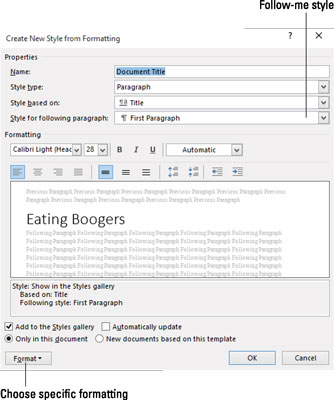Els estils canvien, fins i tot a Word 2016. Quan canvieu d'opinió sobre un estil a Word 2016 i voleu actualitzar algun element específic, feu cas a aquests passos:
Convoca el panell d'Estils.
Drecera de teclat: Ctrl+Maj+Alt+S.
Col·loca el punter del ratolí sobre l'estil que vols canviar.
No feu clic, que selecciona l'estil. En comptes d'això, passeu el punter a l'entrada de l'estil i apareixerà un botó de menú a la dreta.
Feu clic al botó del menú.
Apareix el menú de l'estil.
Trieu Modificar.
Apareix el quadre de diàleg Modifica l'estil, tot i que és el mateix quadre de diàleg Crea un estil nou a partir del format, només amb un nom més curt.
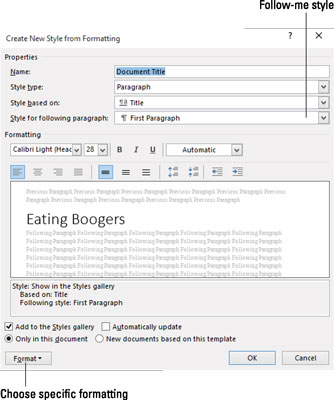
El quadre de diàleg Modifica l'estil és el mateix que el quadre de diàleg Crea un estil nou a partir del format.
Canvia el format de l'estil.
Utilitzeu el botó Format per modificar estils específics: tipus de lletra, paràgraf, pestanyes, etc. Fins i tot podeu afegir noves opcions de format o assignar una tecla de drecera.
Feu clic a D'acord quan hàgiu acabat.
La modificació de l'estil afecta el text actualitzat amb aquest estil aplicat. Per exemple, si canvieu el tipus de lletra per al vostre estil de subtítol de figures, tot el text dels subtítols de la figura canviarà alhora. Aquest és el poder d'utilitzar estils.